Создание маршрута в 1с


Оперативные консультации по 1С:Документооборот без предоплаты. Первая консультация бесплатно.

Настройка и доработка 1С:Документооборот для борьбы с ошибками. Гарантия на все результаты работ.

Типовой функционал, встроенный в прикладные решения 1С

Идеально подходит для средних, крупных компаний и холдингов со сложной организационной структурой и сложным документооборотом.
В этой статье мы рассмотрим вопросы настройки процессов согласования (в том числе сложные процессы согласования) в решении для построения системы электронного документооборота «1С:Документооборот».
Что чаще всего понимают под «согласованием документа»?
Согласование – это способ предварительного рассмотрения и оценки проекта документа с точки зрения оптимальности намеченных решений, соответствия предполагаемых решений положениям действующего законодательства, а также правовым актам, определяющим компетенцию организации, издающей документ.
Это относится не только к документам, например, согласованию приказа, согласовывать можно отдельные файлы, а также проведение мероприятий, заведение контрагентов для использования в системе и проектов, отдельные проектные задачи и многие другие объекты системы.
При этом глобальная цель процесса согласования – повысить качество не только согласуемых документов, но и реальных управленческих решений, которые обычно стоят за этими документами, поэтому процесс согласования является важнейшей административной процедурой и организационным инструментом, с помощью которого обеспечивается управляемость компании.
Процесс согласования в 1С:Документооборот
Процесс, реализованный в программе, можно использовать как самостоятельный процесс для согласования договоров перед их подписанием, а также заявок на оплату или закупку ТМЦ перед их оплатой (в отдельных случаях ежедневной «рутины» может быть даже настроено автоматическое согласование), так и в качестве элемента комплексного процесса для сложной многошаговой обработки документов.
Для того чтобы настроить шаблон любого процесса, в том числе и согласования, необходимо перейти в раздел «Управление процессами» и выбрать пункт меню «Шаблоны процессов».
После этого откроется рабочее место администратора бизнес-процессов по настройке шаблонов процессов в системе.
Обратите внимание, что обычным пользователям этот функционал недоступен, настраивать шаблоны процессов могут только пользователи со специальными полномочиями, дающими права на данную подсистему.
Попробуем создать новый шаблон процесса на примере согласования документа «Заявка на расходование средств», а также построить маршрут согласования заявки в 1С.
Находясь в разделе «Согласование», нажимаем кнопку «Создать». Открывается окно создание нового процесса согласования.
Заполняем уникальное название шаблона. Если необходимо показывать наш шаблон процесса ограниченному кругу пользователей – указываем рабочую группу шаблона. При этом можно разрешить изменение этого шаблона пользователям данной рабочей группы.
На второй вкладке настраиваются основные параметры процесса согласования:
Здесь указываем название процесса, которое будет видеть пользователь в своих задачах. Рекомендуем использовать имя предмета в наименовании, так сразу будет понятно, что именно нужно согласовывать.
Можно заполнить расширенное описание, чтобы пользователю при выполнении своей задачи было четко понятны функции и действия, которые необходимо выполнить.
Далее настройка маршрута согласования в следующей табличной части требует выбрать тип согласования. Система позволяет направлять процесс согласования документов всем участникам согласования сразу, по очереди, либо смешанно.
Далее из состава пользователей системы необходимо подобрать участников процесса, указать сроки исполнения для каждого из них. При этом в шаблоне можно указать только относительные сроки – в днях, часах или даже минутах.
Только при установленных сроках исполнения в дальнейшем мы сможем контролировать исполнительскую дисциплину, а также подключать возможность эскалации решений.
При подборе исполнителей можно использовать не только конкретных пользователей, но и встроенный механизм автоподстановок:
Автоподстановки – встроенный предопределенный механизм системы, позволяющий подставлять значения реквизитов связанных объектов. Добавление своих автоподстановок возможно только с использованием программирования.
Еще один «умный» механизм подбора участников процесса – ролевая адресация:
Роли исполнителей также настраиваются в разделе «Управления процессами».
Обратите внимание, что именно использование автоподстановок и ролевой адресации является наиболее предпочтительным при построении маршрутов бизнес-процессов в системе, поскольку именно такой подход в дальнейшем позволит значительно облегчить администрирование подсистемы управления бизнес-процессами в системе.
Если согласование заявок по условиям требует подбора согласующих, необходимо воспользоваться функционалом настройки маршрутизации бизнес-процесса.

Настройка условий возможна по довольно сложным алгоритмам – с использованием практически всех реквизитов объектов системы или с использованием встроенного языка программирования системы.
На третьей вкладке настройки шаблона маршрута согласования можно настроить предметы процесса.
Предметы могут быть различными по типу:
- Основной предмет – в результате исполнения процесс будет изменять статус у документа – согласован, не согласован, согласован с замечаниями;
- Дополнительный предмет – статусы изменяться не будут;
- Заполняемый предмет – в ходе исполнения задачи пользователь будет должен заполнить этот предмет по предложенному шаблону и алгоритму.
Если в процессе будет использоваться несколько предметов, можно настроить порядок их отображения:
В следующей табличной части вкладки можно отрегулировать видимость того или иного предмета на каждом шаге процесса:
Для заполняемого предмета процесса здесь настраивается шаг процесса, на котором от пользователя потребуется заполнений данного предмета:
На последней вкладке настройки маршрута согласования можно настроить проверку условия, при соблюдении которого пользователь сможет выполнить свою задачу. Настройка условий схожа по своей сути с настройкой условий маршрутизации.
На первой вкладке не забываем назначить настроенный нами шаблон определенному виду документа, в нашем случае – Заявке на расходование средств.
Здесь же можно настроить механизм эскалации задач, позволяющий оптимизировать бизнес процесс и минимизировать человеческий фактор.
Настройка правил эскалации позволяет автоматически завершать тот или иной шаг процесса, либо перенаправлять неисполненную задачу, например, непосредственному руководителю исполнителя, в зависимости от временных условий.
Как показывает этот пример, даже настройка очень простого шаблона маршрута согласования требует от администратора достаточно знаний и опыта работы с системой, понимания внутренних механизмов и зависимостей объектов. Настройка же более сложных процессов согласования документов, например, такого процесса как согласование договоров в 1С Документооборот, потребует значительного времени и знаний, поскольку для него характерно такое явление, как повторное согласование или желание вовсе отменить согласование на каком-то этапе.
Для решения подобных задач, особенно на этапе внедрения системы, когда необходима методологическая и консалтинговая поддержка, наиболее оптимальным и выгодным подходом является вовлечение профессиональных исполнителей, имеющих достаточный багаж знаний и опыта внедрения подобных систем, что позволит исключить нелепые ошибки и добиться положительных результатов в короткие сроки, и что наиболее важно – сэкономить бюджет компании.
Профессиональные специалисты нашей компании готовы всегда помочь вам во внедрении системы электронного документооборота на базе программного продукта «1С:Документооборот 8»!


Типовой функционал, встроенный в прикладные решения 1С

Идеально подходит для средних, крупных компаний и холдингов со сложной организационной структурой и сложным документооборотом.

Настройка и доработка 1С:Документооборот для борьбы с ошибками. Гарантия на все результаты работ.

Оперативные консультации по 1С:Документооборот без предоплаты. Первая консультация бесплатно.
Сложные бизнес-процессы обработки документов не получиться использовать без того, чтобы предварительно не настроить маршруты их прохождения. Давайте посмотрим, как настраивать и использовать маршрутизацию в системе электронного документооборота 1С:Документооборот.
Чтобы настроить условия маршрутизации в 1С Документооборот, переходим в раздел «Управление процессами» и выбираем меню «Условия маршрутизации».
В окне реестра условий в левой части расположен перечень объектов, по которым происходит маршрутизация, а в правой – сами условия по выбранному объекту.
Внизу окна видны комментарии к условию, по которым легче найти и отобрать необходимое. Каким же образом настроить нужное нам условие?
Для установки условия следует выбрать объект, на основании значения реквизитов которого это условие будет работать.
Такими объектами могут быть внутренние, входящие и исходящие документы, контрагенты, мероприятия, файлы, проекты и проектные задачи. Далее выбираем способ задания условия. Возможно три варианта:
- В режиме конструктора;
- На встроенном языке;
- Комбинация из других условий.
Давайте разберемся, что каждый из этих вариантов означает.
Создание условий в режиме конструктора
Позволяет сконструировать нужное нам условие из состояния или комбинации состояний реквизитов выбранного выше объекта.
Выбрав реквизит, нужно определить требование к его содержанию – вид сравнения. Выбор вариантов сравнения зависит от типа реквизита, но, как правило, это: Равно, Не равно, Заполнено, Не заполнено, В списке, Не в списке. Последнее сравнение предполагает ввод списка значений, с которым будет сравниваться значение реквизита.
Отборы можно объединять в группы по разным условиям взаимного применения – группа И, группа ИЛИ, группа НЕ. В результате, если использовано объединение в группу И, должны будут выполняться все строчки условий, в группу НЕ, наоборот, – будет проверяться невыполнение всех строчек условия, а в группу ИЛИ – хотя бы одно из условий. При этом в группе ИЛИ условия будут проверяться по порядку их ввода, поэтому приоритет, то есть порядок, можно регулировать соответствующими кнопками.
Если нужно составить сложное условие, но при этом его невозможно построить с помощью конструктора условий и реквизитов объекта, можно построить требующееся условие на встроенном языке.
Условие на встроенном языке
С правой стороны расположены реквизиты выбранного объекта для использования в выражениях встроенного языка. В этом же окне, не выходя из конструктора, можно проверить созданное условие на работоспособность. Безусловно, чтобы грамотно написать такое условие, нужны соответствующие знания и опыт разработки на языке 1С, то есть лучше всего привлечь для этого программиста 1С.
Комбинация существующих условий
Еще один вариант составления условий – комбинация из других, уже существующих условий. То есть, используя группировку по принципу логического И, логического ИЛИ или логического НЕ, можно составить достаточно сложное условие маршрутизации.
Созданные условия маршрутизации можно использовать в простых процессах типа Исполнение, Согласование, Ознакомление.
Если у процесса несколько исполнителей, правильнее использовать условия маршрутизации, иначе при невыполнении условия процесс при запуске выдаст ошибку, поскольку исполнителей у него не будет. Также условия маршрутизации можно использовать в комплексном процессе для маршрутизации шагов процесса.
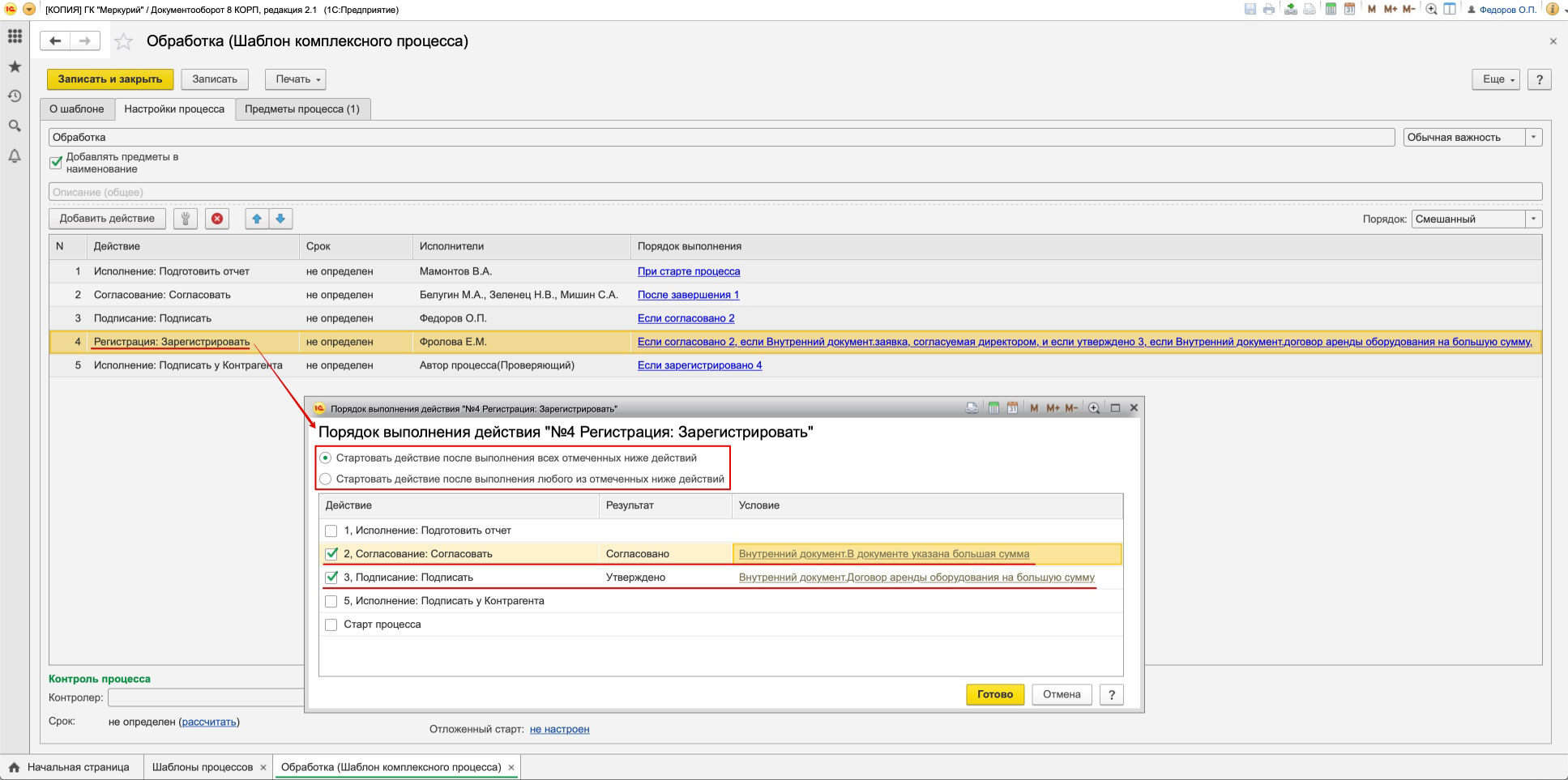
Для установки условий выполнения действия комплексного процесса перейдем по ссылке «Порядок выполнения» в действии и открыть меню настройки маршрутизации. Здесь можно установить порядок совместного применения, если условий несколько – логическое И или логическое ИЛИ. То есть действие будет стартовать при выполнении сразу всех отмеченных ниже действий или при выполнении любого из отмеченных ниже действий.
В данном примере шаг регистрации будет выполняться, если согласован документ с большой суммой и подписан договор аренды на большую сумму.
Используя условия, как внутри простых процессов, так и в порядке выполнения действий, сложные условия маршрутизации на встроенном языке, а также всевозможные комбинации сложных условий, можно построить сложнейшие бизнес-процессы обработки документов, согласования контрагентов и так далее.
Например, нужно перед согласованием договора проверить, согласовывался ли ранее контрагент, и если нет – то сначала согласовать контрагента, а уже потом договор.
Для этого на первом шаге процесса устанавливаем условие старта шага процесса – Контрагент НЕ согласован. А в настройке самого условия указываем, что «Вид контрагента» должен быть равен значению «Юридическое лицо», а «Группа доступа» – «Несогласованные контрагенты».
При встраивании условий маршрутизации в сложные процессы важно предусмотреть все варианты поведения системы – что будет происходить, когда условие будет выполняться и когда не будет.
Например, в выше рассмотренном примере с согласованием контрагента по условию нужно обязательно предусмотреть вариант, когда контрагент согласован, и первый шаг запускаться не будет. Чтобы процесс не выдал ошибку, нужно во втором шаге включить условие При старте, обратное условию на первом шаге – Контрагент согласован.
Таким же образом строится условие в шаблоне процесса, подготовленного с использованием схемы вместо табличной части.
В настройке условия можно использовать результаты действий, предметы или создавать произвольные условия. Создание условий на основе предмета процесса мы уже рассматривали на примерах процессов с настройкой в таблице. Результат действий – настройка условия в зависимости от результата того или иного шага процесса, например, согласования с положительным результатом. Произвольное условие может быть построено на произвольных параметрах.
Графическая схема процесса упрощает управление выходами условия, его параметрами и составом, поэтому сейчас для более простого и наглядного конструирования в системе 1С:Документооборот развивается схематичное построение комплексных бизнес-процессов. Схемы процессов можно распечатывать и сохранять в электронных форматах, что позволяет их использовать в проектной и эксплуатационной документации системы.
Маршрутные карты в 1С:ERP используются для ведения детальных схем технологических операций, выполняемых на одном этапе производства (по ресурсной спецификации).
Перейти к маршрутным картам можно через раздел Производство – Нормативно-справочная информация – Маршрутные карты:

Рисунок 1 - Доступ к списку Маршрутных карт
При создании маршрутной карты указываем производственное подразделение, которое будет использоваться для пооперационного планирования. Нажав на ссылку Настроить состав маршрутной карты, можно произвести настройку содержания маршрутной карты и включить или выключить следующие разделы: операции; выходные изделия; материалы и работы; трудозатраты.
Вкладка Основное

Рисунок 2 - Настройка состава маршрутной карты
Вкладка Выходное изделие
В табличной части указываются изделия, для производства которых составлена маршрутная карта. Первая строчка является основным изделием и выделяется жирным шрифтом.
Все, что описано в выходных изделиях, является минимальной неделимой партией производства по этой маршрутной карте.
Если основное выходное изделие имеет характеристики, но в маршрутной карте характеристика не указана, то такая маршрутная карта будет подходить для таких изделий с любой характеристикой. Для прочих выходных изделий при наличии характеристик их нужно обязательно указывать.

Рисунок 3 - Маршрутная карта. Вкладка «Выходное изделие»
Вкладка Материалы и работы
На вкладке материалы и работы в табличной части представлен перечень материалов и работ, необходимых для производства выходных изделий.

Рисунок 4 - Маршрутная карта. Вкладка «Материалы и работы»
Вкладка Операции
Производственный процесс в маршрутной карте описывается в виде списка операций.
Последовательность выполнения операций задается при помощи нумерации. В каждой операции указывается ее номер и номер следующей операции. Для завершающего операции указывается номер следующей операции - 0.
Для исключения зацикливания необходимо, чтобы следующая операция всегда имела номер больше, чем предыдущая.

Рисунок 5 - Маршрутная карта. Вкладка «Операции»
Процесс создания новой операции
На вкладке определяются основные реквизиты технологической операции:
- Количество - количественный измеритель выполнения операции. Может быть задан в физических единицах. По умолчанию без указания единицы измерения выполнение измеряется в количестве выполненных операций;
- Время штучное - время выполнения операции;
- Время ПЗ - подготовительно-заключительное время;
- Флаг Непрерывная взводится для технологических операций, выполнение которых не может прерываться интервалами недоступности.
- Реквизит Передаточная партия определяет размер партии, передаваемой на следующую операцию этапа производства. Если передаточная партия равна нулю, на следующую операцию передается вся партия этапа.
Вкладка Вспомогательные рабочие центры
На вкладке определяется перечень рабочих центров, загрузка которых планируется совместно с основным рабочим центром. В качестве вспомогательных рабочих центров могут выступать такие виды ресурсов как технологическая оснастка и бригада рабочих.

Рисунок 6 - Добавление новой операции для маршрутной карты
После заполнения всех нужных закладок необходимо установить статус маршрутной карты в состояние «Действует», также можно указать дату, начиная с которой будет действовать данная маршрутная карта.

Рисунок 7 - Установка статуса маршрутной карты
Далее создаем ресурсную спецификацию на основании маршрутной карты. Раздел Производство – Ресурсные спецификации.
Вкладка Производственный процесс
На вкладке в производственном этапе маршрутная карта привязывается к ресурсной спецификации и ее данные детализируются до момента, когда она будет исполняться.
При создании этапа подвязываем маршрутную карту, далее переходим на вкладку Виды рабочих центров и заполняем по маршрутной карте:

Рисунок 8 - Заполнение этапа ресурсной спецификации по маршрутной карте
Далее через меню Еще заполняем остальные вкладки ресурсной спецификации согласно маршрутной карте:

Рисунок 9 - Заполнение вкладок Материалы и работы, Трудозатраты по маршрутной карте
Устанавливаем статус действует, также если спецификация одна, то ее можно назначить основной:
Добавим в бизнес-процесс макет, типа Графическая карта.
В нем рисуем схематический процесс так, как он должен быть виден менеджеру.
Создавая карту для конкретного пользователя оставим список только те связи и задачи, про которые данный пользователь должен знать. В итоге из спрута на рисунке 1

мы получаем простенькую схемку рисунка 2,

Ключевое условие - имена элементов задач и вложенных бизнес-процессов на двух картах должны совпадать.
Заголовки элементов можете оставить такими же как на основном процессе или изменить. После этого вставляем следующий блок:
Функция СформироватьКартуМаршрута ( БизнесПроцесс , ИмяМакетаКарты )
Макет = БизнесПроцессы[БизнесПроцесс.Метаданные().Имя] . ПолучитьМакет ( ИмяМакетаКарты );
СписокТекущихТочекМаршрута = ПолучитьСписокТекущихТочекМаршрута ( БизнесПроцесс );
Для Каждого Точка Из СписокТекущихТочекМаршрута Цикл
Попытка
Макет . ЭлементыГрафическойСхемы [ Точка . Имя ]. ЦветРамки = WebЦвета . Черный ;
Макет . ЭлементыГрафическойСхемы [ Точка . Имя ]. Рамка =Новый Линия ( ТипСоединительнойЛинии . Пунктир , 2 );
Исключение
КонецПопытки;
КонецЦикла;
Возврат Макет ;
КонецФункции
Функция ПолучитьСписокТекущихТочекМаршрута ( БизнесПроцесс )
Запрос =Новый Запрос ;
Запрос . Текст = "ВЫБРАТЬ РАЗРЕШЕННЫЕ
| ЗадачиОбработки.ТочкаМаршрута
|ИЗ
| Задача.ЗадачиОбработки КАК ЗадачиОбработки
|ГДЕ
| (НЕ ЗадачиОбработки.Выполнена)
| И ЗадачиОбработки.БизнесПроцесс = &БизнесПроцесс
|
|СГРУППИРОВАТЬ ПО
| ЗадачиОбработки.ТочкаМаршрута" ;
Запрос . УстановитьПараметр ( "БизнесПроцесс" , БизнесПроцесс );
Возврат Запрос . Выполнить (). Выгрузить (). ВыгрузитьКолонку ( "ТочкаМаршрута" );
КонецФункции
Не забудьте в запросе поменять имя таблицы задач на используемую вами.
В форму, где хотим выводить маршрут вставляем объект типа ПолеГрафическойСхемы и для его обновления прописываем следующий код:
ЭлементыФормы . КартаМаршрута . УстановитьСхему ( ПроцедурыЗаявокПользователя . СформироватьКартуМаршрута ( Ссылка, "КартаДляМанагера" ));
где Ссылка - ссылка на ваш бизнес-процесс, КартаДляМанагера - имя макета маршрута, куда мы поместили упрощенную карту.
В итоге получаем на форме упрощенную карту маршрута с выделенными жирным пунктиром текущими невыполненными задачами.
Читайте также:


